5 त्वरित टूल का उपयोग करके MKV को WebM में बदलें: ऑनलाइन और ऑफलाइन कन्वर्टर्स
क्या आप इंटरनेट वीडियो स्ट्रीमिंग के क्षेत्र में प्रवेश करना चाहते हैं? आपके पास जो वीडियो प्रारूप है, उस पर विचार करना महत्वपूर्ण है। अगर यह अच्छी गुणवत्ता का नहीं है तो दर्शक आपके वीडियो का आनंद नहीं लेंगे। उदाहरण के लिए, आपकी फ़ाइल एमकेवी प्रारूप में है। यदि आप इंटरनेट वितरण के लिए एक उच्च गुणवत्ता वाला वीडियो बनाना चाहते हैं, तो आप इसे वेबएम में बदल सकते हैं। और उसके साथ, हम आपको मिल गए! यह पोस्ट बताएगी कि कैसे MKV को WebM में परिवर्तित करें नीचे दिए गए टूल्स का उपयोग करना।
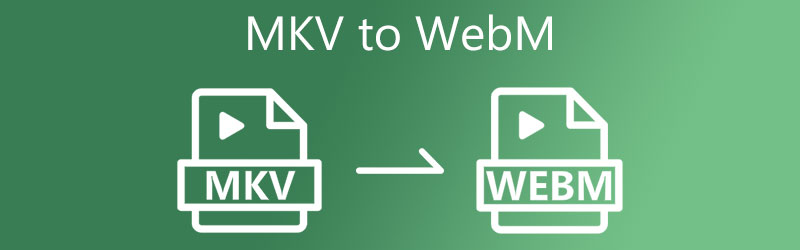
- भाग 1. एमकेवी बनाम वेबएम
- भाग 2. MKV को WebM में कैसे बदलें
- भाग 3. MKV को WebM में बदलने के बारे में अक्सर पूछे जाने वाले प्रश्न
भाग 1. एमकेवी बनाम वेबएम
एमकेवी प्रारूप क्या है?
Matroska Video, या संक्षेप में MKV, एक व्यापक रूप से उपयोग किया जाने वाला कंटेनर प्रारूप है जिसका उपयोग आप विभिन्न प्रकार के ऑडियो, क्लिप और कैप्शन स्रोतों को एक फ़ाइल में मिलाने के लिए कर सकते हैं। एमकेवी फाइलों में एक वीडियो, ऑडियो, कैप्शन और विभिन्न प्रकार की सेवाओं की एक महत्वपूर्ण मात्रा शामिल है। यह उपयोगकर्ताओं को डीवीडी के समान विकल्प बनाने, समय बदलने और अन्य कार्य करने की अनुमति देता है।
वेबएम प्रारूप क्या है?
यह एक इंटरनेट आधारित मीडिया फाइल है। वे वेबएम प्रारूप में संग्रहीत हैं, खुले हैं, और उपयोग करने के लिए स्वतंत्र हैं। इसने विशेष रूप से इंटरनेट पर उपयोग के लिए WebM बनाया। यह फ़ाइल VP8 या VP9 वीडियो तकनीकों का उपयोग करके एन्कोडेड वीडियो स्ट्रीमिंग से बनी है। और अन्य बातों के अलावा, वोरबिस या ओपस ऑडियो फ़ाइल प्रकारों का उपयोग करके ऑडियो ट्रैक को संपीड़ित किया जाता है। इसमें अन्य प्रारूपों की तुलना में कहीं बेहतर संपीड़न एल्गोरिदम की अनुमति देने का लाभ है।
भाग 2. MKV को WebM में कैसे बदलें
1. विडमोर वीडियो कनवर्टर के साथ MKV को WebM में बदलें
MKV से WebM वीडियो रूपांतरण का उपयोग करके सरल बनाया गया है Vidmore वीडियो कनवर्टर, मैक और विंडोज दोनों प्लेटफॉर्म के लिए उपलब्ध है। यदि आप एक ऐसा उपकरण चाहते हैं जो कई ऑडियो और वीडियो फ़ाइल स्वरूपों के बीच परिवर्तित हो सके, तो यह आपके लिए कार्यक्रम है। Vidmore वीडियो कन्वर्टर 200 से अधिक विभिन्न मीडिया प्रकारों के बीच कनवर्ट कर सकता है। यह कोई आश्चर्य की बात नहीं है कि यह उपयोगकर्ताओं के साथ अधिक लोकप्रिय हो रहा है। यहां तक कि कम पूर्व अनुभव वाले उपयोगकर्ता भी संपादन और रूपांतरण टूल का उपयोग कर सकते हैं, जिससे यह अधिक आकर्षक हो जाता है।
आप विडमोर वीडियो कन्वर्टर को कुछ ही सेकंड में कस्टमाइज़ कर सकते हैं, जिससे उपभोक्ताओं का समय की बचत होती है। और यदि आप अपनी फ़ाइल की गुणवत्ता को प्रभावित किए बिना उसे परिवर्तित करना चाहते हैं, तो यह उपयोग करने का उपकरण है।
चरण 1: मैक और विंडोज के लिए वीडियो कन्वर्टर स्थापित करें
पहला कदम एक सक्रिय डिवाइस पर सॉफ़्टवेयर स्थापित करना है। शुरू करने के लिए, दाहिने हाथ के मेनू पर जाएं और चुनें मुफ्त डाउनलोड विकल्प। फिर, आपको रूपांतरण उपकरण के पूरा होने की प्रतीक्षा करनी चाहिए।
चरण 2: एमकेवी फाइलों को टाइमलाइन पर अपलोड करें
क्लिक करके आगे बढ़ें फाइलें जोड़ो टाइमलाइन के ऊपरी बाएँ कोने में स्थित बटन या स्पर्श करें प्लस तेजी से समाधान के लिए बीच में साइन इन करें।
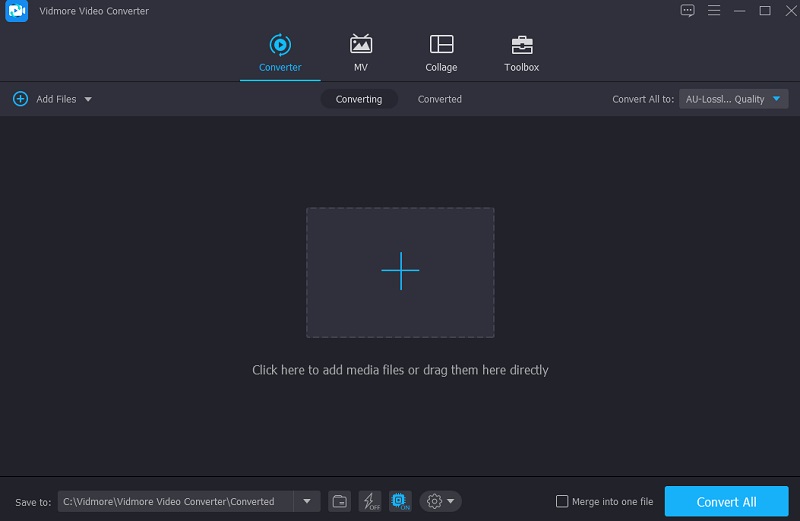
चरण 3: वेबएम प्रारूप की खोज करें
पर एक फिल्म क्लिप अपलोड करने के बाद समय, आप तक पहुँच सकते हैं वीडियो वीडियो क्लिप का चयन करके टैब प्रोफ़ाइल मेन्यू। उसके बाद चुनो WebM उपलब्ध विकल्पों में से।
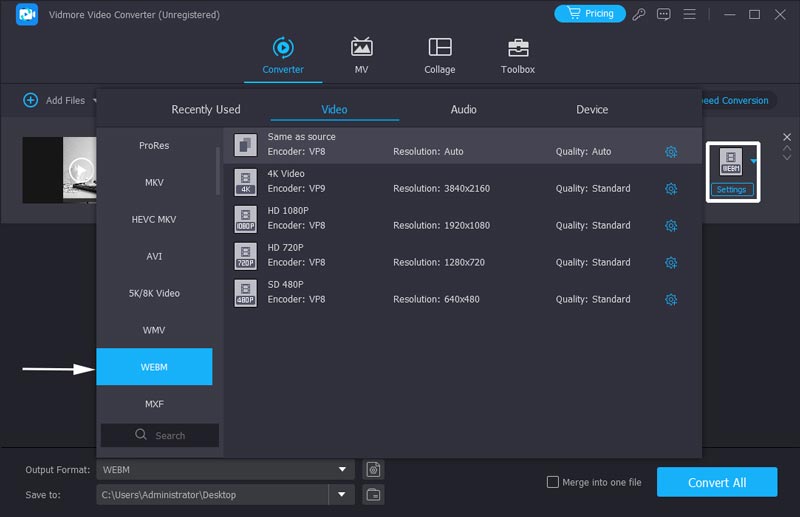
वेबएम प्रकार के चयन के संबंध में, आपके पास वीडियो को और अधिक अनुकूलित करने का विकल्प है। का चयन करके समायोजन विकल्प, आप वीडियो रिज़ॉल्यूशन और अन्य वीडियो सेटिंग्स बदल देंगे। फिर चुनें नया बनाओ ड्रॉप-डाउन मेनू से।
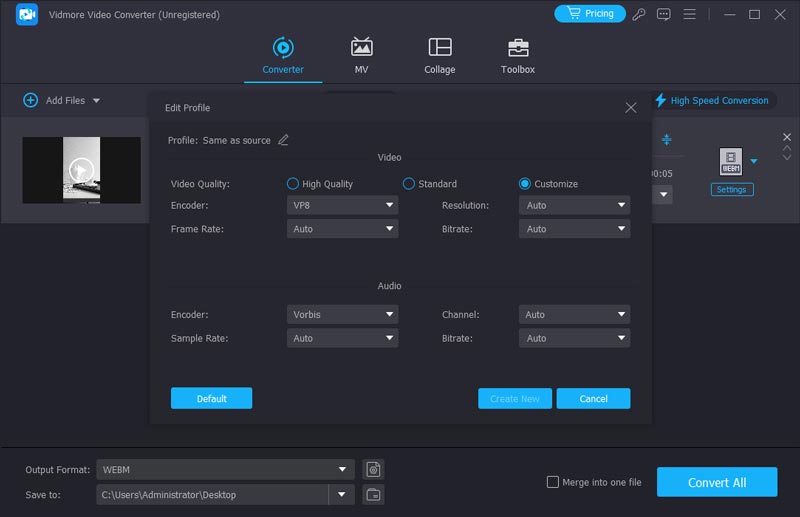
चरण 4: MKV को स्थायी रूप से WebM में बदलें
चुनना सभी को रूपांतरित करें जब आप वीडियो की गुणवत्ता में सुधार से खुश होते हैं, तो स्क्रीन के निचले-दाएं कोने से। यह सभी वीडियो को रूपांतरणों के एक बैच में बदल देगा।
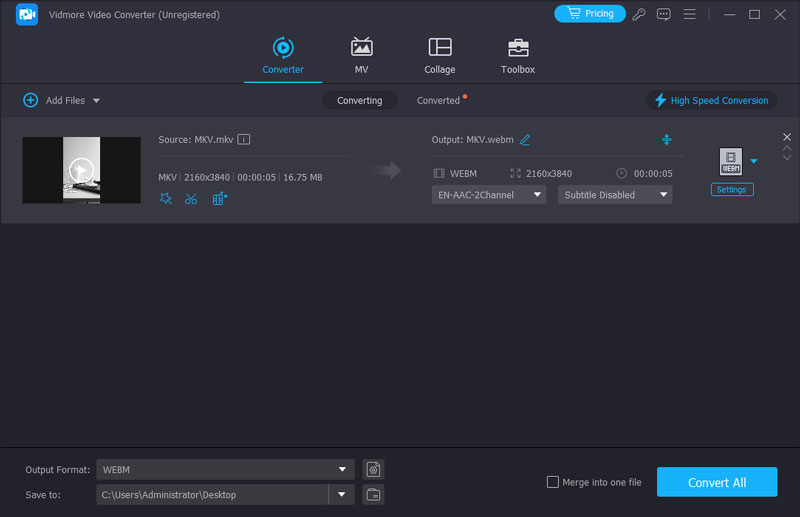
2. FFmpeg द्वारा MKV को WebM फ़ाइल में ट्रांसकोड करें
यदि आप टेक्स्ट-आधारित वीडियो कनवर्टर की तलाश कर रहे हैं, तो FFmpeg वह प्रोग्राम है जिसकी आपको तलाश है। जब मीडिया संपादन और रूपांतरण की बात आती है, तो यह एप्लिकेशन एक तरह का है क्योंकि आपको अपने लक्ष्यों को पूरा करने के लिए कोड का उपयोग करके प्रोग्राम को संचालित करना होगा। हालाँकि, FFmpeg पारंपरिक सॉफ़्टवेयर से अलग है और इसमें कोई इंटरफ़ेस और बटन नहीं हैं। आप इसे कंप्यूटर प्रोग्राम के प्लगइन के रूप में मान सकते हैं। आपको यह जानना होगा कि प्रॉम्प्ट विंडो कैसे खोलें और सही कमांड लाइन कैसे चलाएँ। प्रोग्रामिंग कौशल वाले एक पेशेवर वीडियो निर्माता से, FFmpeg MKV को WebM में तेज़ी से परिवर्तित कर सकता है। लेकिन नए उपयोगकर्ताओं के लिए, मैं इस कठिन सॉफ़्टवेयर की अनुशंसा नहीं करता। लेकिन फिर भी, आप चरणों का पालन कर सकते हैं और इसे आज़मा सकते हैं।
चरण 1: FFmpeg प्रोग्राम को डाउनलोड और इंस्टॉल करने के बाद, आपको इसके पूरी तरह से काम करने के लिए इंतजार करना होगा।
चरण 2: फिर, अपने कंप्यूटर पर जाएं बिन फ़ोल्डर और वहां एमकेवी फ़ाइल की प्रतिलिपि बनाएँ। उद्धरण पूरा करने के लिए, टाइप करें सी: ffmpegbin> टूल के टेक्स्ट बार में।
चरण 3: अंत में, MKV को WebM रूपांतरण में पूरा करने के लिए, निम्न कमांड का उपयोग करें: ffmpeg -i test.mkv -c:v libvpx -crf 15 -b:v 1M -c:a libvorbis test.webm और फिर अपने फ़ोल्डर में नई वेबएम फ़ाइल ढूंढें।
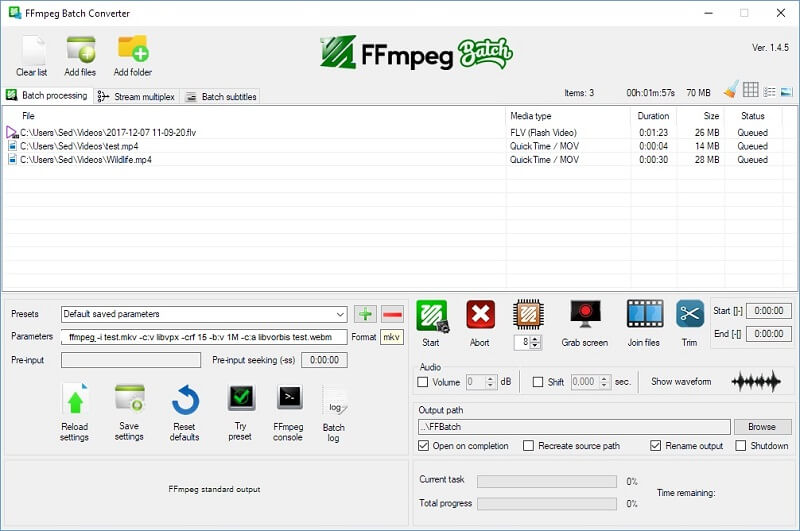
3. विडमोर फ्री वीडियो कन्वर्टर में MKV वीडियो को WebM में बदलें
विडमोर फ्री वीडियो कन्वर्टर ऑनलाइन उपलब्ध सबसे असाधारण वीडियो कनवर्टर है। यह पूरी तरह से मुफ्त ऑनलाइन टूल है जिसका उपयोग आप अपने खाली समय में कर सकते हैं। इसका मतलब है कि आपको अपने वीडियो को कनवर्ट करने के लिए कोई अतिरिक्त सॉफ़्टवेयर स्थापित करने की आवश्यकता नहीं होगी, क्योंकि लॉन्चर आपके लिए कार्य करेगा। एक स्टैंडअलोन संगीत और वीडियो कनवर्टर के रूप में, यह ऑनलाइन प्रोग्राम फ़ाइल प्रकारों की एक विस्तृत श्रृंखला का समर्थन करता है। यह आपको परिवर्तित मीडिया की गुणवत्ता पर पूर्ण नियंत्रण देता है।
यह वेब-आधारित समाधान मैक और विंडोज उपकरणों के साथ संगत है, जो इसे अनुकूलनीय बनाता है। इसके अतिरिक्त, विडमोर फ्री वीडियो कन्वर्टर अन्य ऑनलाइन कन्वर्टर्स की तुलना में सीमाओं से मुक्त है। इस वेब-आधारित सॉफ़्टवेयर का उपयोग करके, आप विवश होने की चिंता किए बिना अपने डेटा को रूपांतरित कर सकते हैं। इसके अतिरिक्त, हमने आपकी सहायता के लिए नीचे चरण-दर-चरण रणनीति दी है।
चरण 1: शुरू करने के लिए, Vidmore के फ्री वीडियो कन्वर्टर पर नेविगेट करें। कृपया लॉन्चर को पर क्लिक करके डाउनलोड करें कनवर्ट करने के लिए फ़ाइलें जोड़ें बटन। लॉन्चर की स्थापना के बाद, आप ऑनलाइन प्रोग्राम का उपयोग शुरू करने में सक्षम होंगे।
चरण 2: एमकेवी फ़ाइल चुनने के लिए, दबाएं कनवर्ट करने के लिए फ़ाइलें जोड़ें बटन दो बार। वीडियो जोड़कर, आप एक साथ कई वीडियो ट्रैक संपादित करके समय बचा सकते हैं।
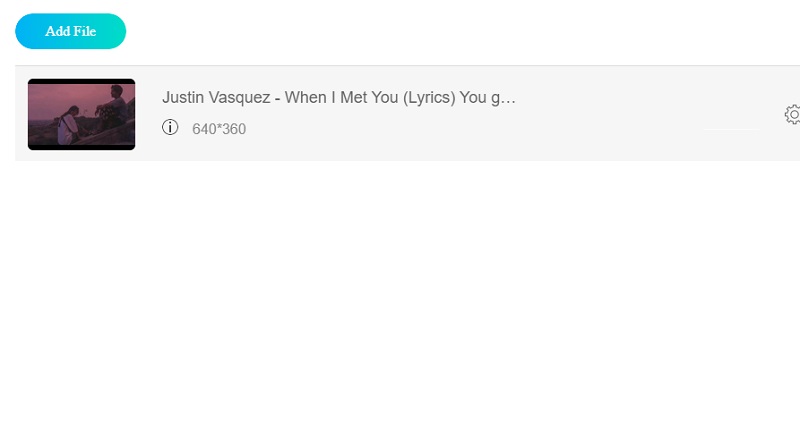
चरण 3: अगला, बाईं ओर, क्लिक करें चलचित्र विकल्प। इसके अतिरिक्त, यह आपको विभिन्न प्रकार की वीडियो फ़ाइल प्रदान करेगा जिसमें से आप चुन सकते हैं। फिर, दाईं ओर, चुनें WebM ड्रॉप-डाउन चयन से।
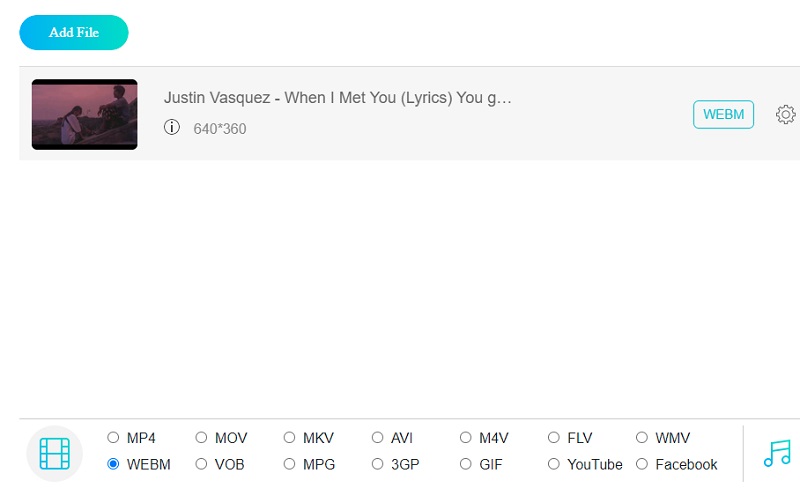
वीडियो की सेटिंग और गुणवत्ता बदलने के लिए, क्लिक करें समायोजन वीडियो के दाईं ओर बटन। प्रक्रिया को पूरा करने के लिए, क्लिक करें ठीक खिड़की बंद करने के लिए।
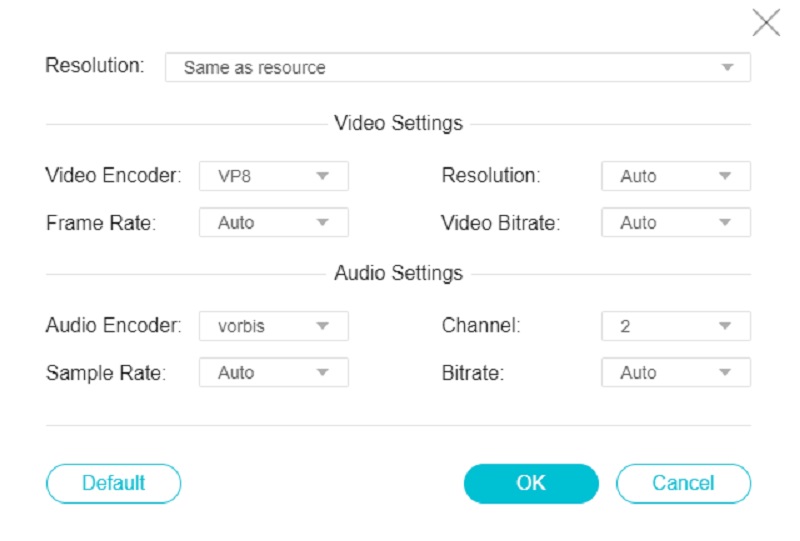
चरण 4: किसी वीडियो को कन्वर्ट करने के लिए, सबसे पहले पर क्लिक करें धर्मांतरित बटन, संबंधित फ़ोल्डर में जाएं और दबाएं फोल्डर का चयन करें टूलबार पर आइकन।
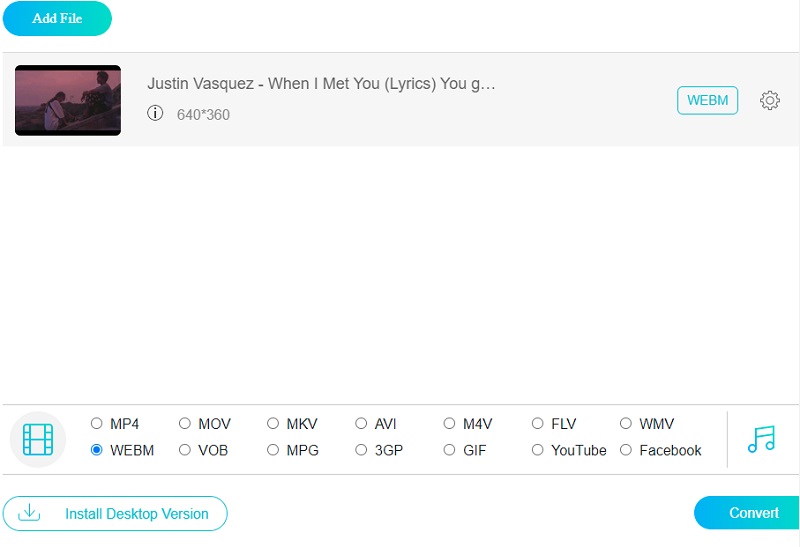
4. हैंडब्रेक के साथ MKV को WebM में स्थानांतरित करें
यदि आप कई समायोज्य मापदंडों के साथ एक पेशेवर वीडियो कन्वर्टर की तलाश कर रहे हैं, तो आप हैंडब्रेक का उपयोग कर सकते हैं। यह एक मुफ़्त और ओपन-सोर्स वीडियो कनवर्टर है जो MKV सहित लगभग सभी वीडियो प्रारूपों को पढ़ सकता है। इसमें 3 आउटपुट प्रारूप हैं: MP4, MKV और WebM। हैंडब्रेक आपको एक या कई फ़ाइलें अपलोड करने की अनुमति देता है, लेकिन आपको आउटपुट को एक-एक करके संपादित करने के लिए विंडो को स्विच करना होगा।
चरण 1: अपने कंप्यूटर पर हैंडब्रेक लॉन्च करें। अपनी MKV फ़ाइलों की फ़ाइल या फ़ोल्डर चुनने के लिए निर्देशों का पालन करें।
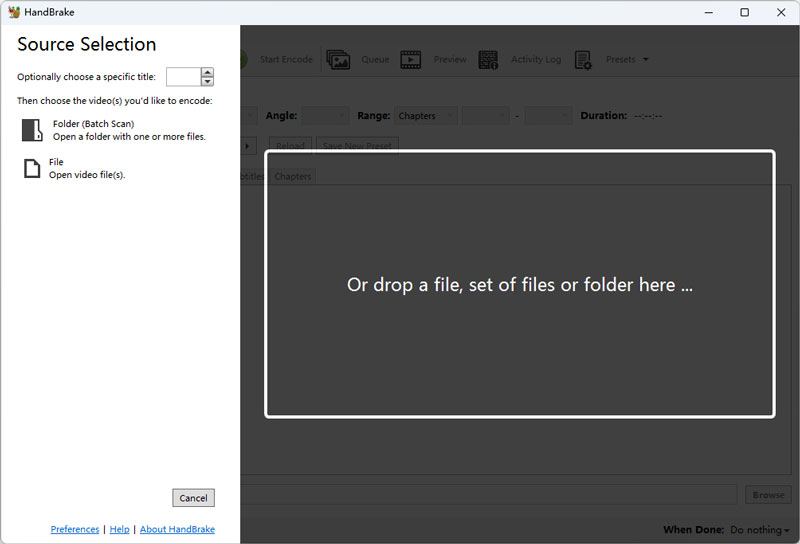
चरण 2: फ़ॉर्मेट ड्रॉप सूची में WebM चुनें। आप अंतिम गंतव्य चुनने के लिए ब्राउज़ कर सकते हैं। अंत में, रूपांतरण शुरू करने के लिए शीर्ष मेनू पर स्टार्ट एनकोड पर क्लिक करें।
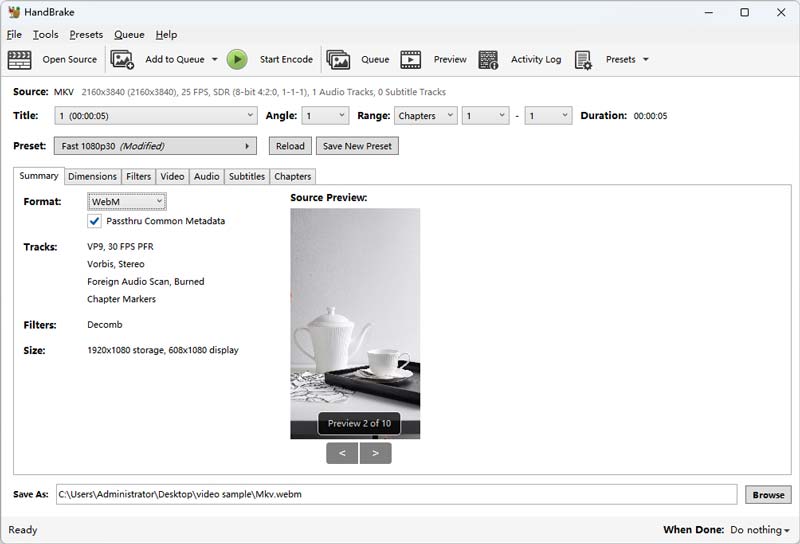
5. Convertio के साथ MKV वीडियो को WebM में बदलें
ऑनलाइन कन्वर्टर ज़्यादातर उपयोगकर्ताओं के लिए ज़्यादा आसान और सुविधाजनक है। अगर आप छोटे MKV को बिना डाउनलोड किए WebM में बदलना चाहते हैं, तो आप Convertio पर विचार कर सकते हैं। एक व्यापक फ़ाइल कनवर्टर के रूप में, यह दस्तावेज़ों, छवियों, ऑडियो और वीडियो को कई अलग-अलग फ़ॉर्मेट में बदलने का समर्थन करता है। ऑनलाइन प्रोसेसिंग आपके कंप्यूटर के स्टोरेज को नहीं लेगी और आप डाउनलोड करना या क्लाउड सर्वर पर सहेजना चुन सकते हैं। हालाँकि, Convertio केवल 100MB से छोटे MKV वीडियो का समर्थन करता है और इसमें रूपांतरणों की अधिकतम संख्या है: प्रति 24 घंटे में 10 फ़ाइलें।
चरण 1: क्रोम, सफारी आदि जैसे वेब ब्राउज़र पर कन्वर्टियो वेबसाइट खोलें। फिर, अपनी MKV फ़ाइलों को अपलोड करने के लिए केंद्र में फ़ाइलें चुनें नामक बड़े बटन पर क्लिक करें।
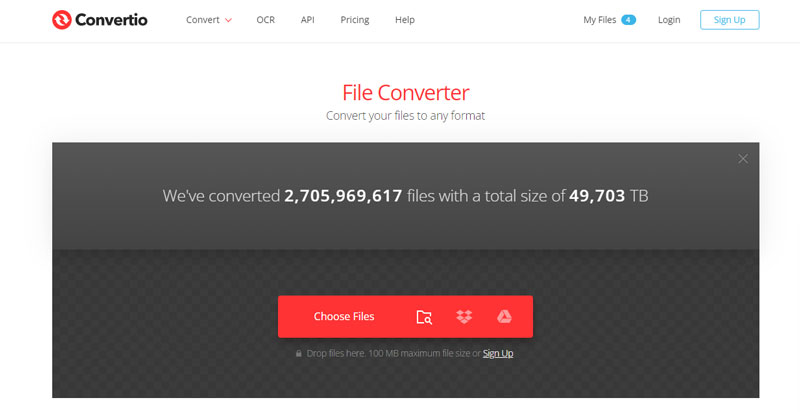
चरण 2: “से” तक एक प्रारूप सूची है। खोलने के लिए क्लिक करें और WebM प्रारूप चुनें। अंत में, MKV को WebM में बदलना शुरू करने के लिए कन्वर्ट चुनें।
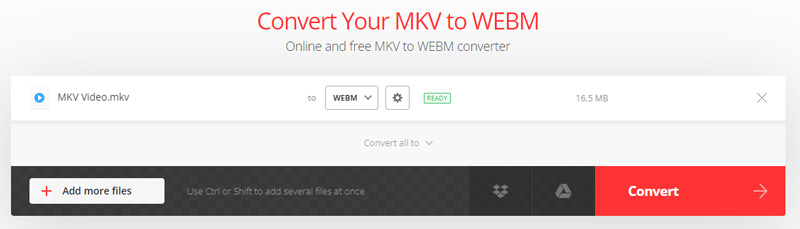
चरण 3: एक सेकंड रुकें और WebM फ़ाइलों को अपने कंप्यूटर पर सहेजने के लिए नए पेज पर डाउनलोड पर क्लिक करें।
अग्रिम पठन:
गुणवत्ता खोए बिना WebM वीडियो को संपीड़ित करने के 5 प्रभावी तरीके Method
शीर्ष 8 अनुकूल वेबएम से जीआईएफ कनवर्टिंग सॉफ्टवेयर प्रोग्राम
भाग 3. MKV को WebM में बदलने के बारे में अक्सर पूछे जाने वाले प्रश्न
क्या WebM एक उच्च गुणवत्ता वाला प्रारूप है?
जब वीडियो फ़ाइलों की बात आती है तो वेबएम प्रारूप असाधारण गुणवत्ता प्रदान करता है। इसके अलावा, इस वीडियो फ़ाइल को चलाना इसकी सादगी के कारण एक हवा है।
क्या WebM का उपयोग करके वायरस प्राप्त करना संभव है?
हाँ, WEBM मूवी के क्षतिग्रस्त होने के दो सबसे सामान्य कारण वायरस और मैलवेयर हैं।
क्या WebM किसी भी तरह से संकुचित है?
हां, वीडियो और ऑडियो स्ट्रीम को VP8, VP9 वीडियो कोडेक, ऑडियो स्ट्रीम का उपयोग करके कंप्रेस किया जाता है। यह Vorbis या Opus ऑडियो कोडेक्स के साथ संपीड़ित है, और WebVTT टेक्स्ट ट्रैक WebM फ़ाइल स्वरूपों में शामिल हैं।
निष्कर्ष
अब आप कनवर्ट करके अपने वीडियो स्ट्रीम को एक उत्कृष्ट गुणवत्ता में ऑनलाइन बना सकते हैं MKV से WebM. वीडियो कनवर्टर का उपयोग करना शुरू करें जो आपको लगता है कि आपकी सबसे अधिक मदद करेगा।
एमकेवी और वेबएम
-
एमकेवी कनवर्ट करें
-
वेबएम कनवर्ट करें
-
एमकेवी संपादित करें


